MFC-7360N
Perguntas mais frequentes e Resolução de problemas |
Configure e utilize o Brother PC - FAX Receiving (Receção de FAX do PC)
Se ativar a função Receção PC-FAX, o seu MFC guarda os faxes recebidos na memória e envia-os para o computador automaticamente. Poderá então ver os faxes recebidos no PC.
Mesmo que tenha desligado o computador (durante a noite ou o fim de semana, por exemplo), o equipamento recebe e armazena os faxes na respetiva memória. O LCD exibirá o número de faxes armazenados recebidos.
Para configurar o recebimento de fax do PC, deve ativar o recebimento de fax do PC no aparelho e pelo software Brother.
Consulte uma das seguintes seções para obter instruções:
-
Ative a receção de FAX no PC
-
Ative a receção de FAX no PC e no equipamento Brother
-
Configure as definições de receção de FAX no PC
-
Configurar as definições de receção de fax no PC em rede (apenas para modelos de rede)
- Ver novas mensagens no PC-FAX
-
Execute o software Brother PC-FAX Receive.
(Windows 2000, Windows XP, Windows Vista ou Windows 7)
Clique em Iniciar > (Todos) Programas > Brother [ nome do modelo] > PC - Receção de FAX
(Windows 8)- No ecrã inicial, clique em . Se o icone não estiver no ecrã inicial, clique com o botão do lado direito sobre um espaço vazio e clique em Todas as Aplicações.
- Clique em Brother Utilities.
- Escolha o nome do modelo na lista suspensa.
- Escolha PC - Receção de FAX no PC e clique em Receber
- Clique em Iniciar > (todas as aplicações) Brother > Utilitários Brother.
- Escolha o nome do modelo na lista suspensa.
- Escolha PC - Receção de FAX Receive e clique em Receber
-
Se receber uma declaração sobre como configurar a receção de PC-Fax, poderá ler as instruções e, em seguida, clicar em OK.
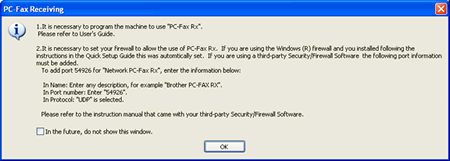
-
O ícone de receção de fax do PC Brother aparecerá agora na bandeja de tarefas do Windows indicando que o Brother PC-Fax Receiving está ativo.
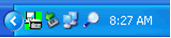
Ative a receção de FAX no PC e no equipamento Brother:
-
Prima MENU e selecione FAX > Fax remoto Opt. (Avanço /página/armazenamento ) ou Reencaminhar/guardar.
-
Pressione a tecla direccional para cima ou para baixo para escolher Recepcionar FAX no PC e pressione OK.
-
Pressione a tecla direccional para cima ou para baixo para escolher onde os faxes devem ser enviados.
-
Se o dispositivo estiver ligado através de USB, selecione USB e prima OK.
- Se o dispositivo estiver instalado numa rede, escolha o nome do computador de destino e prima OK.
-
Se o dispositivo estiver ligado através de USB, selecione USB e prima OK.
-
Pressione a tecla direccional para cima ou para baixo para escolher uma das seguintes opções para Backup Print (Cópia de segurança) e pressione OK.
-
Cópia de segurança: Ligado : O dispositivo Brother também imprimirá o fax para que tenha uma cópia impressa.
- Cópia de segurança: Desligado : O dispositivo Brother não imprime uma cópia do fax recebido.
-
Cópia de segurança: Ligado : O dispositivo Brother também imprimirá o fax para que tenha uma cópia impressa.
- Pressione PARAR/SAIR.
Configure as definições de receção de FAX no PC:
-
No computador, clique com o botão direito do rato no ícone Receber PC-Fax e clique com o botão esquerdo do rato em PC-FAX RX Setup (Configuração RX de PC-fax).
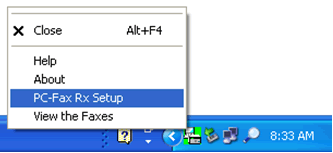
-
No campo Salvar ficheiro em , clique no botão Procurar se quiser alterar o caminho onde os arquivos de fax do PC são salvos.
-
Na secção Formato de ficheiro , escolha a extensão desejada como o formato de documento recebido. O formato padrão é .tif.
-
Para reproduzir um ficheiro wave (arquivo de áudio) ao receber um fax, marque a caixa Reproduzir ficheiro Wave ao receber fax e clique no botão Procurar para localizar o ficheiro wave que deseja reproduzir.
-
Para iniciar automaticamente o software de receção de fax do PC quando iniciar o computador, marque a caixa ao lado de Adicionar à pasta de inicialização.
-
Se pretender ativar ou desativar a janela de mensagem PC-FAX SETUP (Configuração do PC-FAX) que é apresentada quando a aplicação PC-FAX Receiving (Receção de PC-FAX) é iniciada, pode marcar ou desmarcar a caixa Show the PC-Fax Rx setup message (Mostrar a mensagem de configuração PC-FAX Rx).
-
Clique em OK para salvar sua configuração e sair da caixa de diálogo.
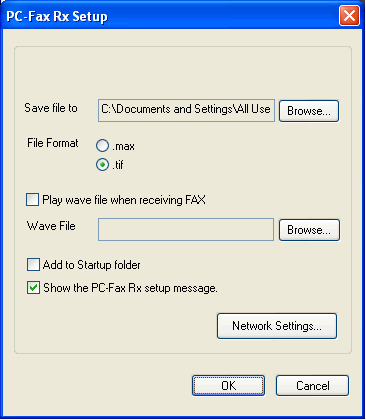
Configure as definições de receção de FAX no PC em rede (apenas para modelos de rede):
As definições para enviar faxes recebidos para o computador foram configuradas automaticamente durante a instalação do MFL-Pro Suite. Se pretender alterar as definições de receção de fax - PC de rede, siga os passos abaixo:
-
No computador, clique com o botão direito do rato no ícone "PC-Fax" e clique com o botão esquerdo do rato em PC-fax RX Setup (Configuração RX de PC-fax).
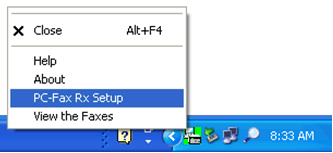
-
Clique no botão de Definições de Rede . Abre-se a caixa de diálogo Network Settings (Definições de rede).
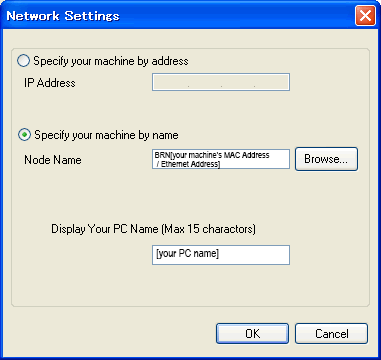
-
Escolha Especificar a sua máquina por Endereço ou especifique a sua máquina por Nome.
-
Introduza o endereço IP ou o nome do nó da sua máquina.Também pode clicar no botão PROCURAR e escolher a sua máquina Brother a partir de uma lista de máquinas Brother encontradas na rede.
-
Em Display your PC Name (Max 15 characters) (Apresentar o nome do PC (Máx. Carateres), pode especificar o nome do PC que será apresentado no visor do dispositivo quando configurar a receção de PC-Fax. Para alterar o nome, introduza o novo nome no campo .
- Clique em OK.
Ver novas mensagens no PC-FAX:
-
Sempre que o computador estiver a receber um PC-FAX, o ícone alterna entre
 e
e  . Assim que o PC-FAX tiver sido recebido, o ícone muda para
. Assim que o PC-FAX tiver sido recebido, o ícone muda para  . Este
. Este  ícone muda para
ícone muda para  depois de o fax recebido ter sido visualizado.
depois de o fax recebido ter sido visualizado.
-
Para ver os faxes recebidos no computador, clique duas vezes no
 ícone na bandeja de tarefas do PC. Também pode clicar com o botão direito no ícone e escolher Exibir os faxes. Os faxes recebidos serão exibidos.
ícone na bandeja de tarefas do PC. Também pode clicar com o botão direito no ícone e escolher Exibir os faxes. Os faxes recebidos serão exibidos.
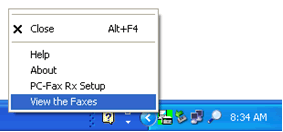
- Clique duas vezes em qualquer fax novo para abri-lo e exibi-lo.
